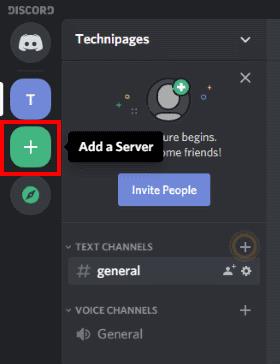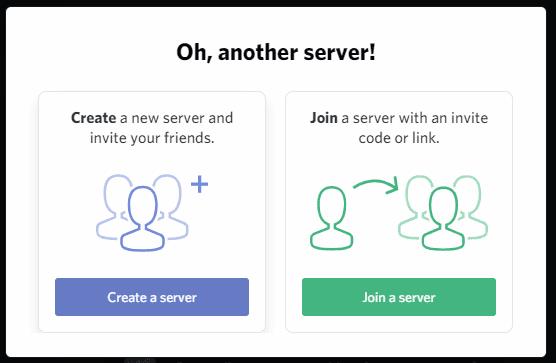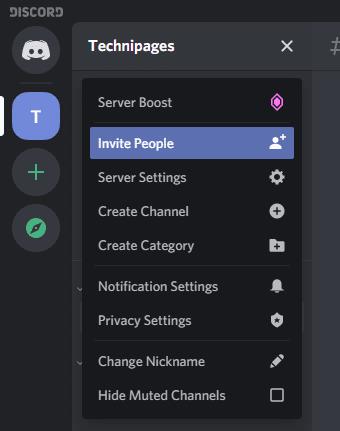Discord to darmowa aplikacja komunikacyjna przeznaczona dla graczy. Umożliwia prowadzenie rozmów tekstowych, głosowych i wideo oraz obsługuje wiadomości prywatne, wiadomości grupowe i serwery. Podczas gdy prywatne wiadomości grupowe mogą być skutecznym sposobem komunikowania się z małą grupą znajomych, konfiguracja serwera pozwala na znacznie większą elastyczność. Dzięki bezpłatnemu serwerowi Discord możesz skonfigurować nieograniczoną liczbę kanałów tekstowych i głosowych, tworzyć grupy uprawnień, integrować boty, przesyłać niestandardowe emotikony i nie tylko. Nie ma również limitu liczby osób, które możesz mieć na swoim serwerze.
Tworzenie nowego serwera
Aby utworzyć nowy serwer Discord, musisz otworzyć Discord, a następnie kliknąć zieloną ikonę plusa u dołu listy serwerów po lewej stronie aplikacji.
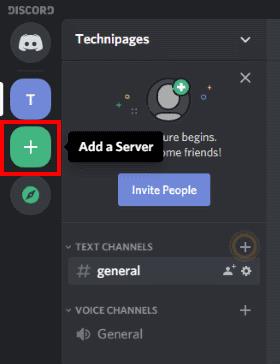
Wskazówka: proces tworzenia serwera jest taki sam na wszystkich platformach, w tym na urządzeniach mobilnych.
Zostaniesz zapytany, czy chcesz utworzyć nowy serwer, czy chcesz dołączyć do istniejącego. Kliknij „Utwórz serwer”, aby utworzyć nowy serwer.
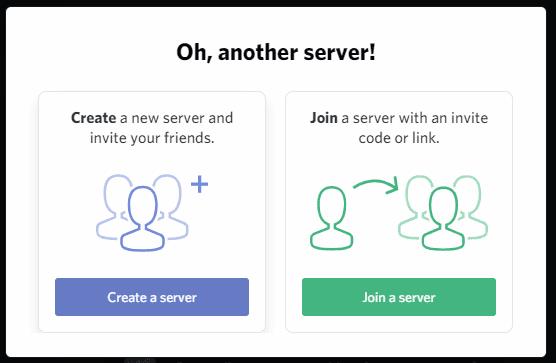
Następnie zostaniesz poproszony o nazwanie nowego serwera i utworzenie ikony serwera. Discord zasugeruje domyślną nazwę „serwera” i umieści te inicjały w ikonie. Po prostu zastąp nazwę serwera dowolną nazwą swojego serwera. Aby zmienić ikonę serwera, potrzebujesz statycznego pliku JPG, PNG lub GIF o rozmiarze co najmniej 128×128 pikseli.
Wskazówka: Chociaż możesz przesłać animowany gif jako ikonę serwera, zostanie użyty tylko nieruchomy obraz. Animowane ikony serwera są obsługiwane, jeśli korzystasz z dwóch doładowań serwera Discord, chociaż jest to funkcja płatna.
Zapraszanie ludzi na nowy serwer
Domyślnie serwer zostanie utworzony z jednym kanałem głosowym i jednym kanałem tekstowym, oba o nazwie „Ogólne”. W kanale tekstowym zobaczysz wiadomość powitalną zawierającą łącze do „przewodnika wprowadzającego” Discorda. Zapewnia również łatwy sposób zapraszania znajomych, możesz to zrobić, klikając przycisk „Zaproś znajomych”.
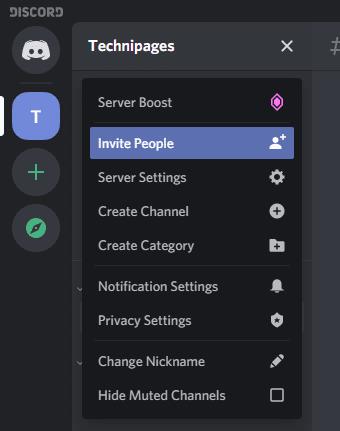
Aby zaprosić znajomych, wystarczy wysłać im link z zaproszeniem. Być może będą musieli utworzyć nazwę użytkownika lub konto, aby dołączyć, ale proces jest naprawdę prosty. Chociaż istnieje wiele innych ustawień serwera, które możesz skonfigurować, możesz teraz zacząć korzystać z serwera.
Wskazówka: Aby edytować ustawienia serwera, kliknij nazwę serwera w lewym górnym rogu, a następnie „Ustawienia serwera”.